در این راهنما، 101 راهکار برای افزایش کارایی دستگاه اندروید را گردآوری کردهایم. این راهکارها شامل سفارشیسازی رابط کاربری، از تغییرات بنیادین طراحی با استفاده از لانچرها و ROMهای سفارشی تا تغییرات کوچکتر مثل تغییر آیکون یک اپلیکیشن خاص یا تغییر رنگ نوار وضعیت را شامل میشود. همچنین خواهید خواند که چطور میتوانید با دستکاری کرنل، حذف برنامههای مزاحم و بهرهمندی از مزایای اپلیکیشنها، عملکرد دستگاه خود را افزایش دهید. پس از انجام راهکارهای ذکرشده در این مقاله روی دستگاه نکسوس 5، متوجه شدیم که عمر باطری دستگاه هشت ساعت بیشتر دوام میآورد و عملکرد آن 70 درصد سریعتر از گذشته شده است.
این راهنما ترکیبی از انجام تغییرات، استفاده از اپلیکیشنها و بهرهمندی از قابلیتهای داخلی خود دستگاه را شامل میشود. بعضی از روشهای معرفیشده نیز مخصوص کاربران حرفهای است که دستگاهی روتشده را در اختیار دارند. تمام اپلیکیشنهای معرفیشده در ادامه، از طریق گوگلپلی در دسترس هستند.

آیکون اپلیکیشنهای خود را سفارشی کنید
با استفاده از بسته آیکونهای Glim Lite UI از بین هزاران آیکون جایگزین برای اپلیکیشنها، خلاقیت خود در تغییر ظاهر محیط دستگاه را محک بزنید.
1. لانچر خود را تغییر دهید
از پلـــــی استــــور Nova Launcher و Glim را دانلود كنيد. با مراجعه به بخش Settings > Home و انتخاب Nova، آن را بهعنوان لانچر پیشفرض انتخاب کنید.
2. آیکونهای داک را اضافه کنید
ابتدا به بخش تنظیمات Nova وارد شوید و سپس Dock > Dock Icons را انتخاب کنید. بعد از آن، تعداد آیکونهایی را که میتوانید در داک خود قرار دهید، تعیین کنید.
3. از آیکونهای Glim استفاده کنید
Glim را باز کنید، در اولین صفحه Nova را پیدا کرده و روی متن قرمز رنگ Apply ضربه بزنید. بعد از مطالعه پنجره بازشده، روی OK ضربه بزنید.
4. آیکونهای خود را سفارشی کنید
در صفحه اصلی (home)، آیکون اپلیکیشن مدنظر خود را فشار دهید و نگه دارید، سپس گزینه Edit را انتخاب کنید و از داخل پنجره ظاهرشده، روی آیکون اپلیکیشن ضربه بزنید.
5. آیکونها را پیدا کنید
روی Glim کلیلک کنید و از انواع مختلف دستهبندیهای موجود در Glim، آیکون جدیدی را انتخاب کنید. روی آیکون مدنظر ضربه بزنید و سپس Done را انتخاب کنید.
6. عکس زمینه صفحه اصلی گوشی خود را تغییر دهید
کار سفارشیسازی صفحه گوشی خود را با انتخاب عکسی از Glim به پایان برسانید. یک جای خالی در صفحه اصلی را فشار دهید و نگه دارید، سپس Wallpapers > App & Themes و در نهایت Glim Lite را انتخاب کنید.
7. اطلاعرسانها را پنهان کنید
اندرویـــد اطلاعـــات دریافتشـــده از اطلاعرسانهای مختلف را در صفحه قفلشده دستگاه نمایش میدهد. اگر تمایلی به استفاده از این قابلیت ندارید، به بخش Settings بروید و Sound & Notification را انتخاب کنید. سپس گزینه When your device is locked و در ادامه Don’t show notifications at all را انتخاب کنید.
8. چیزی به صفحه اصلی اضافه نکنید
وقتی اپلیکیشن جدیدی نصب میکنید، اپلیکیشن Play به طور پیشفرض میانبری از آن به صفحه اصلی اضافه میکند. برای جلوگیری از ساخته شدن خودکار این میانبرها در صفحه اصلی، اپلیکیشن Play را باز کرده و روی آیکون فهرست ضربه بزنید. سپس Settings را انتخاب کرده و بعد گزینه Add icon to Home screen را از انتخاب خارج کنید.
9. Android M را امتحان کنید
اگر یکی از دستگاههای نکسوس 5، 6 یا 9 را در اختیار دارید و با محیط کاربری آن احساس راحتی نمیکنید، میتوانید نسخه قبلی Android M را روی دستگاه خود نصب کنید. (http://goo.gl/Yok2Xv) البته توجه کنید که این تنها یک نسخه پیشنمایش، مخصوص توسعهدهندگان است. بنابراین قبل از استفاده حتماً ضوابط تعیینشده گوگل را بادقت مطالعه کنید.

ظاهری جدید با لانچرها
صفحه اصلی دستگاه خود را با استفاده از این نمایههای منحصربهفرد بازسازی کنید.
10. لانچر Hexy (رایگان)
Hexy، اپلیکیشنها را در صفحه اصلی به صورت کاشیهای ششضلعی چیدهشده در کنار هم نمایش میدهد. Hexy، اپلیکیشنها را به طور خودکار، بهگونهای سازماندهی میکند تا آنهایی را که بیشتر استفاده میکنید، در مرکز قرار بگیرند. در صورتی که تعداد اپلیکیشنهای شما زیاد است و نمیتوانید بهراحتی نمونه مدنظر خود را پیدا کنید، میتوانید با استفاده از نوار جستوجوی کارآمد Hexy، اپلیکیشنهای چیدهشده را غربال کنید.
11. Launcher 10 Beta (رایگان)
این لانچر منحصربهفرد نمایههای آبوهوایی را به طور لحظهای به دستگاه اضافه میکند. بنابراین وقتی پیشبینی وضعیت جوی، هوا رابرفی را اعلام میکند، صفحه اصلی نمایه بارش برف را نمایش میدهد که در حال نشستن روی آیکون اپلیکیشنها است. همچنین این لانچر نواری جانبی شامل اپلیکیشنهای اخیر و مورد علاقه شما، به علاوه دیگر میانبرهای مفید، مثل روشن و خاموش كردن وایفای را به صفحه اصلی اضافه میکند.
12. Action Launcher 3 (رایگان)
این لانچر روش اضافی دیگری برای دسترسی به اپلیکیشنها فراهم میکند. صفحه اصلی دستگاه را از چپ به راست بکشید تا فهرست تمام اپلیکیشنهای نصبشده را به شکل مرتبشده بر اساس حروف الفبا مشاهده کنید. اگر نسخه Plus این برنامه را تهیه کنید، Action Launcher به طور خودکار رنگهای موجود در عکس زمینه صفحه اصلی را استخراج کرده و از آنها بهعنوان رنگهای پایه سفارشیسازی صفحهبندی استفاده میکند.
13. Yahoo Aviate Launcher (رایگان)
Aviate دستیار شخصی به تمام معنایی است که اپلیکیشنهای مورد علاقه شما را گردآوری کرده و آنها را بر مبنای نوع فعالیت مثل جامعه مجازی، کاربردی و عکاسی مرتب میکند. اگر محل کار و سکونت خود را برای Aviate مشخص کرده باشید، میتواند اپلیکیشنهای مرتبط با موقعیت مکانی شما را نیز ارائه کند.
14. Buzz Launcher (رایگان)
اگر علاقهمند هستید دستگاه خود را با پسزمینههای مختلف مزین کنید، نگاهی به Buzz Launcher بیندازید که به شما امکان میدهد به هزاران پسزمینه ساختهشده توسط دیگر کاربران دسترسی داشته باشید. برای مشاهده محتوا و اطلاعات بیشتر، قبل از نصب این اپلیکیشن به سایت homepackbuzz.com مراجعه کنید.
15. با Kernel Toolkit عمر باطری را افزایش دهید
Pro Unlocker را خریداری کنید. اپلیکیشن Kernel Toolkitرا نصب کنیــد، بعد آن را اجرا و فهرست کناری را باز کنید، سپـــس گزینــه Unlock Pro Features را انتخاب کنید. طبق دستورالعمل پیش بروید و Kernel Toolkit Pro Unlocker را خریداری کنید.
طبقهبندی موضوعی خلاصهشده اپلیکیشن را اجرا كنيــد، سپس تــــب Power را انتخاب کنید. روی گزينـــه Multicore Power Savings ضربه بزنید و یکی از گزينههای Enabled یا Aggressive را انتخاب کنید. بهتر است Enabled را انتخاب کنید تا با مشکلات کمتری مواجه شوید.
اگر تنظیمات برایتان ناشناخته است، از خود اپلیکیشن کمک بگیرید، با توجه به نوع کرنل، گزینههای متفاوتی در اختیارتان قرار خواهد گرفت. اگر کاربرد هر یک از این تنظیمات برایتان ناشناخته است، با ضربه زدن روی علامت سؤال موجود در بالای فهرست، میتوانید اطلاعات بیشتری کسب کنید.
ماهنامه شبکه را از کجا تهیه کنیم؟
ماهنامه شبکه را میتوانید از کتابخانههای عمومی سراسر کشور و نیز از دکههای روزنامهفروشی تهیه نمائید.
ثبت اشتراک نسخه کاغذی ماهنامه شبکه
ثبت اشتراک نسخه آنلاین
کتاب الکترونیک +Network راهنمای شبکهها
- برای دانلود تنها کتاب کامل ترجمه فارسی +Network اینجا کلیک کنید.
کتاب الکترونیک دوره مقدماتی آموزش پایتون
- اگر قصد یادگیری برنامهنویسی را دارید ولی هیچ پیشزمینهای ندارید اینجا کلیک کنید.








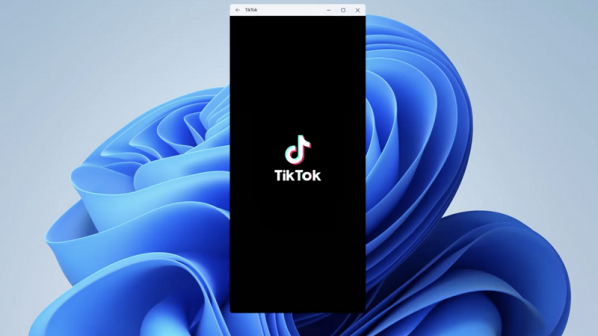


















نظر شما چیست؟